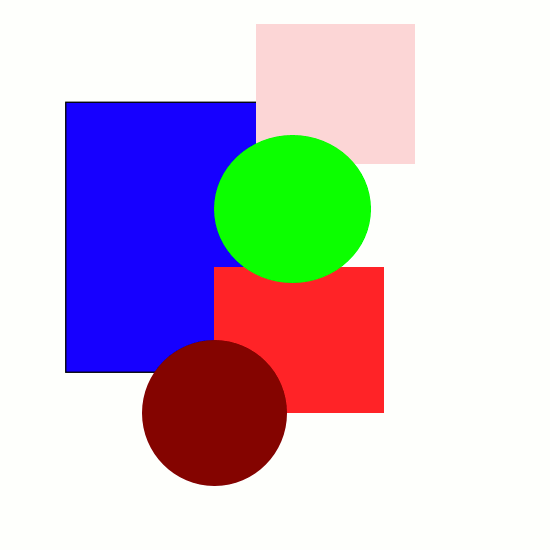Tôi đang cố gắng tìm ra một cách dễ dàng để chọn nhiều đường dẫn trong inkscape 0.48, ubfox.
Tôi đã đọc trong Inkscape (Phiên bản thứ 4) bằng Bah, rằng bạn có thể kéo sang trái và một hình chữ nhật sẽ hiển thị và chọn các đối tượng trong chuột (trg 135). Hình chữ nhật xuất hiện nhưng không có gì được chọn hoặc chỉ có 1 đường dẫn sẽ được chọn. (Để tham khảo, tôi đã thấy hành động này được mô tả trong một số tài liệu là "chọn băng cao su").
Tôi cũng đã thử Kéo chuột trái + Alt: "Chạm vào Chọn nhiều đối tượng: Điều này sẽ chọn tất cả các đối tượng mà con trỏ chuột chạm vào trong khi được kéo .... nhiều đường dẫn như được tìm thấy trong các bản khắc hoặc tóc. Giữ phím Shift sẽ ngăn kéo một đối tượng đã chọn nếu kéo bắt đầu qua đối tượng đó. " Điều này không hoạt động vì tôi đang dùng linux và có xung đột chính.
Tôi đã chắc chắn rằng các đường dẫn nằm trên cùng một lớp và tôi có thể chọn chúng và thao tác chúng nếu tôi nhấp vào từng đường dẫn trong khi giữ shift.
Bất cứ một đề nghị nào khác ?
Nhóm chúng sẽ cho phép tôi chọn nhiều đường dẫn cùng một lúc, nhưng tôi không muốn nhấp vào mọi đường dẫn để tạo nhóm ở vị trí đầu tiên.